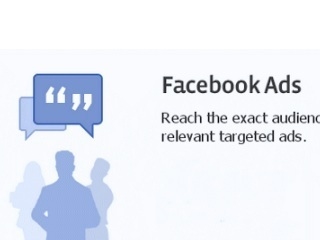უსაფრთხოების პოლიტიკა არის PC პარამეტრების მარეგულირებელი პარამეტრების კომპლექტი, კონკრეტული ობიექტისთვის ან იმავე კლასის ობიექტების ჯგუფთან მიმართებით. ყველაზე მომხმარებლებს იშვიათად ამ ცვლილებებში ცვლილებები შეაქვთ, მაგრამ არსებობს სიტუაციები, როდესაც ეს უნდა გაკეთდეს. მოდით გავიგოთ, თუ როგორ უნდა შეასრულოს ეს ქმედებები Windows 7-თან.
უსაფრთხოების პოლიტიკის მორგება პარამეტრები
უპირველეს ყოვლისა, უნდა აღინიშნოს, რომ ჩვეულებრივი მომხმარებლის ყოველდღიური ამოცანებისათვის უსაფრთხოების პოლიტიკის ოპტიმალურად განსაზღვრა. აუცილებელია მანიპულირება მხოლოდ იმ შემთხვევაში, თუ კონკრეტული საკითხის გადაჭრის აუცილებლობა მოითხოვს ამ პარამეტრების კორექციას.
ჩვენ შევისწავლით უსაფრთხოების პარამეტრებს მართავს GPO. Windows 7-ში, ეს შეიძლება გაკეთდეს ინსტრუმენტების გამოყენებით "ადგილობრივი უსაფრთხოების პოლიტიკა" ან "ადგილობრივი ჯგუფის პოლიტიკის რედაქტორი". წინაპირობაა სისტემური პროფილის შეყვანა ადმინისტრატორის პრივილეგიებით. შემდეგი ვხედავთ ორივე ამ ვარიანტს.
მეთოდი 1: გამოიყენეთ ადგილობრივი უსაფრთხოების პოლიტიკის ინსტრუმენტი
უპირველეს ყოვლისა, ჩვენ ვისწავლით პრობლემის გადაჭრის გზას "ადგილობრივი უსაფრთხოების პოლიტიკა".
- დანიშნულებისამებრ ჩამოსატვირთად დააჭირეთ "დაწყება" და წასვლა "პანელი".
- შემდეგი, გახსნა განყოფილება "სისტემა და უსაფრთხოება".
- დაწკაპეთ "ადმინისტრაცია".
- სისტემური ინსტრუმენტების შემოთავაზებული კომპლექტიდან აირჩიეთ ოფცია "ადგილობრივი უსაფრთხოების პოლიტიკა".

ასევე, ვადამდელი შეიძლება გაიაროს ფანჯარა გაუშვით. ამის გაკეთება, ტიპის Win + R და შეიტანეთ შემდეგი ბრძანება:
secpol.mscშემდეგ დააჭირეთ "OK".
- აღნიშნული ქმედებები სასურველ ინსტრუმენტის გრაფიკული ინტერფეისით დაიწყებს. უმეტეს შემთხვევაში, აუცილებელია პარამეტრების შეცვალონ ფოლდერში "ადგილობრივი პოლიტიკა". ამის შემდეგ თქვენ უნდა დააჭიროთ ელემენტს ამ სახელით.
- ამ დირექტორიაში სამი ფოლდერია.
დირექტორიაში "მომხმარებელი უფლებათა გადაცემა" განსაზღვრავს ინდივიდუალური მომხმარებლების ან წევრების ჯგუფების უფლებამოსილებას. მაგალითად, შეგიძლიათ განსაზღვროთ კონკრეტული ამოცანების შესასრულებლად კონკრეტული პირების ან მომხმარებლების კატეგორიის აკრძალვა ან ნებართვა; განსაზღვრავს, თუ ვინ არის დაშვებული პერსონალური კომპიუტერისთვის დაშვება და ვინ არის მხოლოდ ნებადართული ქსელის მეშვეობით და ა.შ.
კატალოგში "აუდიტის პოლიტიკა" განსაზღვრავს მოვლენების ჩაწერა უსაფრთხოების ჟურნალში.
საქაღალდეში "უსაფრთხოების პარამეტრები" განისაზღვრება სხვადასხვა ადმინისტრაციული პარამეტრები, რომლებიც განსაზღვრავენ OS- ს ქცევას, როდესაც მასში შესვლა, როგორც ადგილობრივად, ასევე ქსელის მეშვეობით, ასევე სხვადასხვა მოწყობილობასთან ურთიერთქმედება. განსაკუთრებული საჭიროების გარეშე, ეს პარამეტრი არ უნდა შეიცვალოს, ვინაიდან შესაბამისი ამოცანების გადაჭრა შესაძლებელია სტანდარტული ანგარიშის კონფიგურაციის, მშობლის კონტროლისა და NTFS ნებართვების მეშვეობით.

აგრეთვე იხილე: მშობელთა კონტროლი Windows 7
- პრობლემის შემდგომი მოქმედებებისთვის ჩვენ ვიმსჯელებთ, დააწკაპუნეთ ერთ-ერთი ზემოთ დასახელების სახელზე.
- შერჩეული დირექტორიაში არსებული პოლიტიკის ჩამონათვალი გამოჩნდება. დაწკაპეთ ერთი გსურთ შეიცვალოს.
- ეს გაიხსნება პოლიტიკის რედაქტირების ფანჯარაში. მისი ტიპი და ქმედებები, რომელთა მიღებაც აუცილებელია, განსხვავდება რა კატეგორიის ეკუთვნის. მაგალითად, საქაღალდის ობიექტებისთვის "მომხმარებელი უფლებათა გადაცემა" ფანჯარაში, რომელიც ხსნის, თქვენ უნდა დაამატოთ ან ამოიღოთ კონკრეტული მომხმარებლის ან მომხმარებელთა ჯგუფის სახელი. დამატება კეთდება დაჭერით ღილაკს. "მომხმარებლის ან ჯგუფის დამატება ...".

თუ შერჩეული პოლიტიკის საწყისი პუნქტის ამოღება გჭირდებათ, აირჩიეთ და დააწკაპუნე "წაშლა".
- შეცვლის დასრულების შემდეგ მანიპულირება პოლიტიკის რედაქტირების ფანჯარა გადარჩენა კორექტირებას გააკეთა, რა თქმა უნდა დააჭირეთ ღილაკს "მიმართვა" და "OK"წინააღმდეგ შემთხვევაში ცვლილებები არ განხორციელდება.









საქაღალდეში მოქმედებების მაგალითებით უსაფრთხოების პარამეტრებში ცვლილებები აღწერილია "ადგილობრივი პოლიტიკა", მაგრამ იმავე ანალოგიით, შესაძლებელია განახორციელოს ქმედებები მოწყობილობების სხვა დირექტორიებიდან, მაგალითად, დირექტორიაში "ანგარიშის პოლიტიკა".
მეთოდი 2: გამოიყენეთ ლოკალური ჯგუფის პოლიტიკის რედაქტორის ინსტრუმენტი
თქვენ ასევე შეგიძლიათ დააკონფიგურიოთ ადგილობრივი პოლიტიკის გამოყენებით ვადამდელი. "ადგილობრივი ჯგუფის პოლიტიკის რედაქტორი". მართალია, ეს ვარიანტი არ არის ხელმისაწვდომი Windows 7-ის ყველა ვერსიაში, მაგრამ მხოლოდ Ultimate, Professional and Enterprise.
- წინა კადრისგან განსხვავებით, ეს ინსტრუმენტი არ არის შესაძლებელი "პანელი". ეს შეიძლება მხოლოდ გააქტიურდეს ფანჯარაში ბრძანების შესასვლელად გაუშვით ან "სარდლობის ხაზი". აკრიფეთ Win + R და შეიყვანეთ შემდეგი გამოხატვა სფეროში:
gpedit.mscშემდეგ დააჭირეთ "OK".

აგრეთვე იხილე: როგორ დაფიქსირება შეცდომა "gpedit.msc ვერ მოიძებნა" Windows 7
- ვადამდელი ინტერფეისი გაიხსნება. გადადით სექციაში "კომპიუტერის კონფიგურაცია".
- შემდეგ, დააწკაპუნეთ ფოლდერში "Windows კონფიგურაცია".
- ახლა დააჭირეთ პუნქტს "უსაფრთხოების პარამეტრები".
- დირექტორია გახსნილი იქნება ფოლდერებით, რომელთათვისაც უკვე ცნობილია წინა მეთოდით: "ანგარიშის პოლიტიკა", "ადგილობრივი პოლიტიკა" და ასე შემდეგ ყველა შემდგომი ქმედება ხორციელდება ზუსტად იგივე ალგორითმის მიხედვით, რომელიც აღწერილია აღწერილობაში. მეთოდი 1, პუნქტი 5. ერთადერთი განსხვავება ის არის, რომ მანიპულირება შესრულდება სხვა იარაღის ჭურვიში.

გაკვეთილი: ჯგუფი პოლიტიკის Windows 7



Windows- ის ლოკალურ პოლიტიკას კონფიგურაცია შეგიძლიათ 7-ის გამოყენებით. პროცედურა მათთვის საკმაოდ მსგავსია, განსხვავება იმაში მდგომარეობს, რომ ამ მექანიზმების გახსნაზე ალგორითმია. მაგრამ ჩვენ გირჩევთ მხოლოდ პარამეტრების შეცვლას მხოლოდ მაშინ, როდესაც დარწმუნებული ხართ, რომ ეს უნდა გაკეთდეს კონკრეტული ამოცანის შესასრულებლად. თუ არ არსებობს, ეს პარამეტრები არ უნდა იყოს გასწორებული, რადგან ისინი მორგებული იყენებენ ყოველდღიური გამოყენების ოპტიმალურ ვარიანტს.